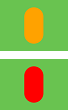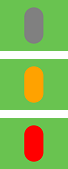De Loxone Miniserver Go dient als centrale besturingseenheid voor allerlei automatiseringstaken.
Het besturingssysteem en de gebruikersprogrammering en -instellingen worden opgeslagen op de verwisselbare micro SD-kaart. De LAN-interface maakt programmering mogelijk, de geïntegreerde webserver maakt de bediening van de gebouwtechniek mogelijk via een webinterface of de Loxone App.
Reeds geïntegreerd is een Air Base Extension voor het aansluiten van apparaten met de Loxone Air draadloze technologie.
Via de Link interface kan de Miniserver Go met maximaal 30 Extensions worden uitgebreid met extra functies zoals in- en uitgangen of interfaces.
Inhoudsopgave
- Inbedrijfname
- Aansluiten van Extensions
- Extensions koppelen
- Air-apparaten koppelen
- Loxone Health Check
- Apparaatstatus
- SD-kaart
- LED Status
- Meer informatie
- Miniserver vervangen
- Ingangen, uitgangen, eigenschappen
- Veiligheidsinstructies
- Documenten
Inbedrijfname↑
Plaats het apparaat op een plaats waar het beschermd is tegen water, vuil en schade. De montagebeugel aan de achterzijde maakt het mogelijk om te bevestigen met schroeven.
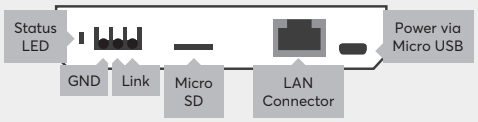
Sluit de meegeleverde voedingseenheid aan op de Micro-USB-bus voor de stroomvoorziening.
Via de LAN-aansluiting is de Miniserver verbonden met het lokale netwerk of een WLAN-router.
De Miniserver Go start na het aansluiten op de netvoeding en is binnen enkele seconden bedrijfsklaar.
De bedrijfsklaarheid wordt aangegeven doordat de status-LED continu brandt.
De LED's op de RJ45-netwerkaansluiting zijn op de Miniserver Go gedeactiveerd en zijn dus ook tijdens bedrijf uit.
Bij de eerste opstart met fabrieksinstellingen krijgt de Miniserver een IP-adres toegewezen door de router via DHCP.
Indien er in uw netwerk geen DHCP-server is of indien de Miniserver rechtstreeks met een pc is verbonden, wordt link-local-adressering via Zeroconf ondersteund.
Indien zowel de Miniserver als de computer op DHCP zijn ingesteld, zullen zij een 169.254.x.x link-local-adres gebruiken.
Als alternatief kunt u handmatig een statisch IP-adres aan de Miniserver en de computer toewijzen om een rechtstreekse verbinding mogelijk te maken.
Vervolgens kunt u in Loxone Config zoeken naar de Miniserver in het netwerk en vervolgens verbinding maken. Voor een Miniserver met fabrieksinstellingen zijn de gebruiker en het wachtwoord: admin/admin



Volg dan onze instructies voor eerste-configuratie om je nieuwe project met de Miniserver te maken.
Aansluiten van Extensions↑
Er kunnen maximaal 30 Extensions op de Miniserver Go worden aangesloten volgens het onderstaande schema:
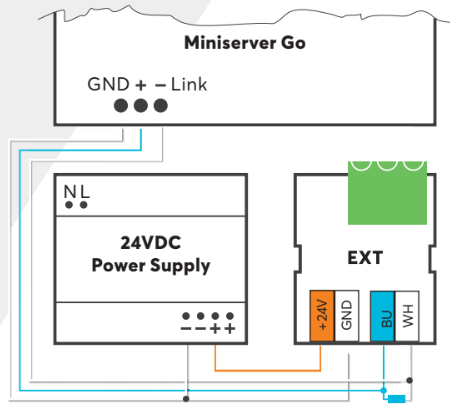
Verbind de Extensions op een lineaire manier over de Link interface met de Miniserver Go. Omdat voor de Extensions een aparte voeding wordt gebruikt, moet ook de GND worden aangesloten. Deze verbinding is absoluut noodzakelijk voor een stabiele datatransmissie.
Voor de bekabeling van de Link datalijnen in het gebouw wordt een getwist paar CAT5/6/7-kabels gebruikt. Gebruik hier het blauw/witte draadpaar.
Met de 120 Ohm Afsluitweerstand wordt de Link interface bij de laatste Extensions beëindigd. Sluit hiervoor de weerstand aan die in de Miniserver is opgenomen.
Extensions koppelen↑
Om Extensions te zoeken, klikt je eerst op een Link-interface in Loxone Config en activeert u vervolgens Extension zoeken.
In het venster dat wordt geopend, worden alle aangesloten Extensions die nog geen deel uitmaken van het programma aan de linkerkant vermeld:

Als u hier een Extension selecteert, zal deze zich identificeren door zijn status-LED te laten knipperen. Zo kunt u de Extensions correct toewijzen en benoemen.
Selecteer de gewenste uitbreiding, wijs een naam en installatielocatie toe en voeg deze met de toets + toe aan de programmering.
In het rechtervenster staan alle Extensions die momenteel deel uitmaken van het programma. Je kunt ze weergeven door op de knop Extensions weergeven te klikken. Je kunt ook een bestaande Extension vervangen door een nieuwe van hetzelfde type die bij het zoeken werd gevonden. Dit is nuttig wanneer een apparaat moet worden vervangen of wanneer apparaten worden toegevoegd aan een vooraf geconfigureerd programma. Selecteer het apparaat dat moet worden toegevoegd en het apparaat dat moet worden vervangen. Door op de knop met de pijl naar rechts te klikken, wordt het oude apparaat in het programma vervangen door het nieuwe.
Om de wijzigingen toe te passen, slaat u het programma op in de Miniserver.
Nu zijn de toegevoegde Extensions klaar voor gebruik en beschikbaar bij randapparatuur in Loxone Config.
Air-apparaten koppelen↑
Koppel modus
Alle Air apparaten moeten gekoppeld worden in Loxone Config via de koppelingsmodus. In de leveringstoestand zal de koppelingsmodus actief zijn nadat de stroomtoevoer tot stand is gebracht.
Op de meeste Air-apparaten zal de status-LED dit aangeven door rood/groen/oranje te knipperen. De exacte methode om de koppelingsmodus aan te geven vindt u in de documentatie van het betreffende Air-apparaat.
Bij de meeste op batterijen werkende Air apparaten is de koppelingsmodus slechts 5 minuten actief om energie te besparen. Verwijder de batterij kort en plaats deze vervolgens opnieuw om de koppelingsmodus opnieuw te activeren, indien nodig.
Als een Air-apparaat alleen oranje knippert, dan was het eerder gekoppeld, maar kan het niet langer een verbinding tot stand brengen. In dat geval moet u de koppelingsmodus handmatig activeren. Bij de meeste toestellen gebeurt dit door op de koppelingsknop te drukken of door het toestel uit te schakelen.
Zoeken en koppelen
Om naar Air-apparaten te zoeken, klikt u eerst op een Air-interface in Loxone Config en activeert u vervolgens Air apparaat zoeken
Het venster dat opent geeft een lijst van alle Air-apparaten die in koppelmodus zijn. Dit kan een paar minuten duren:

Als u hier een apparaat selecteert, zal het zich op verschillende manieren identificeren. Apparaten met een status-LED zullen knipperen, verlichtingsproducten laten een wit licht pulseren, andere apparaten zoals de Loxone Touch laten een hoorbare klik horen. Zo kunt u de apparaten correct toewijzen en benoemen.
Selecteer het gewenste apparaat, wijs een naam, kamer en installatie locatie toe en voeg het toe aan de programmering met Koppel apparaat of de + toets.
In het rechtervenster staan alle apparaten die momenteel deel uitmaken van het programma. U kunt ze weergeven door te klikken op de knop Mijn Air-apparaten weergeven. U kunt ook een bestaand apparaat vervangen door een nieuw apparaat van hetzelfde type dat bij het zoeken werd gevonden. Dit is nuttig wanneer een apparaat moet worden vervangen of wanneer apparaten worden toegevoegd aan een vooraf geconfigureerd programma. Selecteer het apparaat dat moet worden toegevoegd en het apparaat dat moet worden vervangen. Door op de knop met de pijl naar rechts te klikken, wordt het oude apparaat in het programma vervangen door het nieuwe.
Om de wijzigingen toe te passen, slaat u het programma op in de Miniserver.
Nu zijn de toegevoegde apparaten klaar voor gebruik en de functies zijn beschikbaar bij randapparatuur in Loxone Config.
De Loxone App, onder Instellingen, ondersteunt ook het zoeken naar en koppelen van Air apparaten.
Loxone Health Check↑
De diagnose van de Miniserver en de Loxone-interfaces kan worden gestart via de Loxone Health Check:

Apparaatstatus↑
De Apparaatstatus dient als centraal overzicht van de status van alle apparaten in de programmering, Dit maakt een snelle, maar ook gedetailleerde foutdiagnose mogelijk.
De Apparaatstatus kan worden geopend via de menubalk:

Als een apparaat offline is, momenteel wordt bijgewerkt of nog niet is gekoppeld, wordt dit in kleur gemarkeerd in de statuskolom:

Diagnostische opties
Met een rechtermuisklik op het gewenste apparaat kan individuele informatie worden opgevraagd en kunnen acties worden gestart. Deze beschikbare opties zijn apparaatafhankelijk.

1. Tekstbestand met details van het geselecteerde apparaat
2. Gedetailleerde details over het oplossen van problemen worden samengevat in een tekstbestand (TechReport), batterijgevoede Air apparaten moeten hiervoor awake zijn
3. Herstart apparaat*
4. Haal centraal logbestand def.log op, waar belangrijke gebeurtenissen in het systeem worden gelogd*
5. Toon structuurbestand LoxApp3.json, bestand om communicatie tussen gebruikersinterface en Miniserver mogelijk te maken*
6. Stuur device commando
7. Stuur apparaat naar slaapstand
8. Houd apparaat wakker
* alleen beschikbaar voor Miniserver
Aanvullende informatie
Update en diagnose voor Tree apparaten
Update en diagnose voor Air apparaten
SD-kaart↑
De MicroSD-kaart, die zich aan de achterkant van de Loxone Miniserver Go bevindt, bevat het besturingssysteem en de instellingen.
De SD-kaart kan als volgt worden verwijderd:
Druk voorzichtig met uw vingernagel of een kleine platte schroevendraaier op de zichtbare rand van de SD-kaart.
Hierdoor wordt de kaart ontgrendeld en gedeeltelijk uitgeworpen zodat deze kan worden verwijderd.
Als de SD-kaart niet vergrendelt bij het plaatsen, moet deze volledig worden verwijderd om het vergrendelmechanisme opnieuw te activeren.
LED Status↑
| Top LED | Achter LED | Beschrijving |
|---|---|---|
|
|
|
Alles OK, apparaat is online. |
|
|
|
Eén of meer Systeemstatusberichten zijn actief. |
|
|
|
Apparaat werd geselecteerd in Loxone Config en wordt geïdentificeerd. |
|
|
|
Update wordt uitgevoerd. |
Bootfase:
| Top LED | Achter LED | Beschrijving |
|---|---|---|
|
|
|
Miniserver start op. |
|
|
|
Miniserver laadt de bootloader-image van de SD-kaart. |
|
|
|
Miniserver heeft de image succesvol geladen en zal deze als volgende stap uitpakken. |
|
|
|
Miniserver heeft de image met succes uitgepakt. |
|
|
|
Het besturingssysteem wordt gestart. |
|
|
|
SD-kaart kan niet worden gelezen. Controleer de SD-kaart. |
De LED's op de RJ45-poort zijn uitgeschakeld en zijn uit tijdens gebruik.
Meer informatie↑
Herstellen van de oorspronkelijke status en het formatteren van de SD-kaart
Hoe toegang op afstand instellen
Miniserver vervangen↑
Als een Miniserver moet worden vervangen door een andere, is er een wizard beschikbaar in Loxone Config om u door de nodige stappen te leiden.
Start de wizard en volg de instructies:


Diagnose ingangen↑
| Korte beschrijving | Beschrijving | Eenheid | Waardebereik |
|---|---|---|---|
| Rekenvermogen beperken | Geeft aan of het apparaat door de Miniserver kan worden bereikt. Diagnose voor Air-apparaten Diagnose voor Tree-apparaten Diagnose voor Extensions |
Digitaal | 0/1 |
Eigenschappen↑
| Korte beschrijving | Beschrijving | Standaardwaarde |
|---|---|---|
| Serienummer | Specificeert het serienummer van het apparaat. Voor extensies: Voer 'Auto' in om automatisch een Extensie met onbekend serienummer te koppelen. Dit kan alleen worden gebruikt als er slechts één Extensie van hetzelfde type is. Sla op in de Miniserver, om de Extension te koppelen. Daarna moet het programma worden geladen vanuit de Miniserver om het werkelijke serienummer van de Extension in het programma over te brengen. |
- |
| Apparaattype | - | |
| Interne adres | Voer het lokale adres van de Miniserver in, dit is het IP-adres of de hostnaam die kan worden gebruikt om de Miniserver op het lokale netwerk te bereiken. Hostnamen worden niet ondersteund in Gateway-Client-projecten. |
- |
| Externe URL | Voer het adres in via welke de Miniserver toegankelijk is via het internet (Hostnaam of IP). Als u Loxone Cloud DNS gebruikt, voer dan in dns.loxonecloud.com of dns.loxonecloud.com:<poort> als u geen poort 80 gebruikt. |
- |
| Externe HTTP poort | De externe poort, die u hebt opgegeven in de poort forwarding instellingen van uw router, voor de HTTP-poort van de Miniserver | - |
| Externe HTTPS poort | De externe poort, die u hebt opgegeven in de port forwarding instellingen van uw router, voor de HTTPS-poort van de Miniserver | - |
| Miniserver configuratie | Bewerk de Miniserver instellingen. Hiervoor moet er een verbinding met de miniserver bestaan. | - |
Veiligheidsinstructies↑
Het aansluiten van extra Extensions op de Link-interface moet worden uitgevoerd door een gekwalificeerde elektricien, overeenkomstig de geldende voorschriften.
Documenten↑
Thermische uitschakeltemperaturen